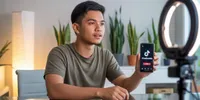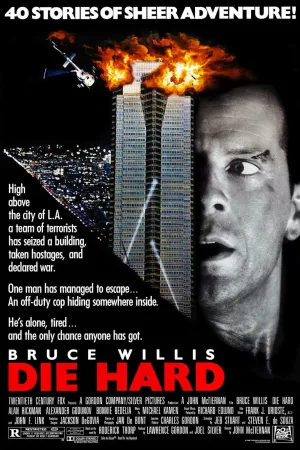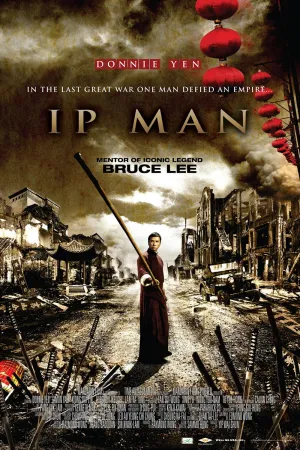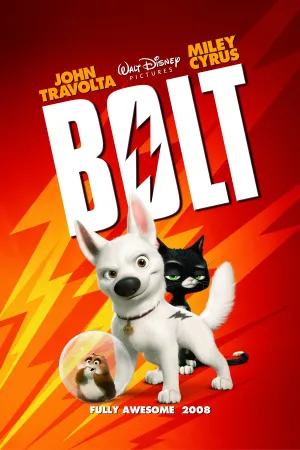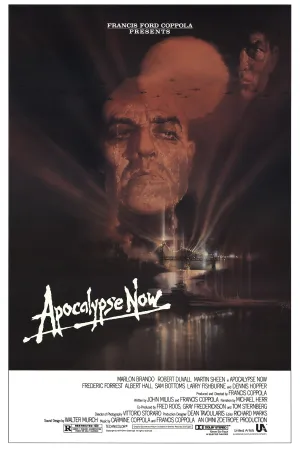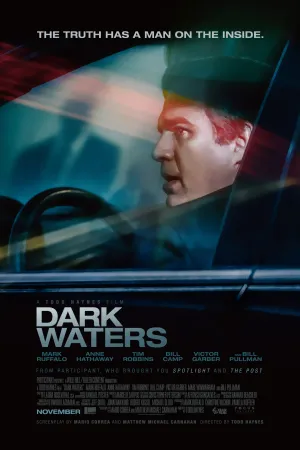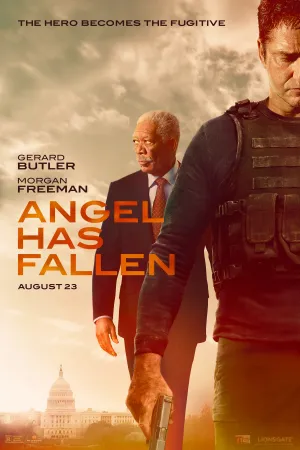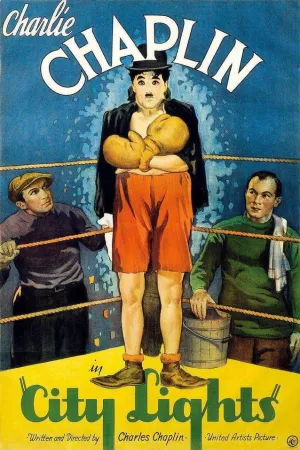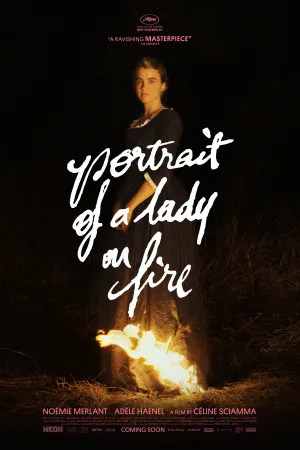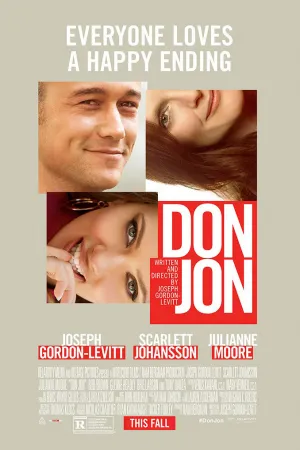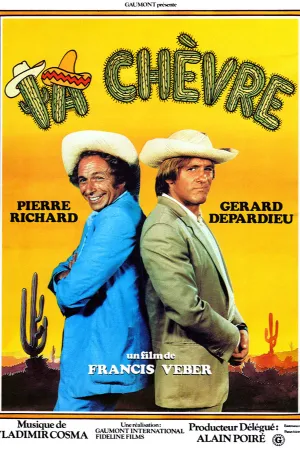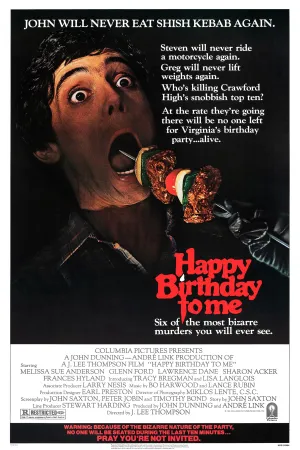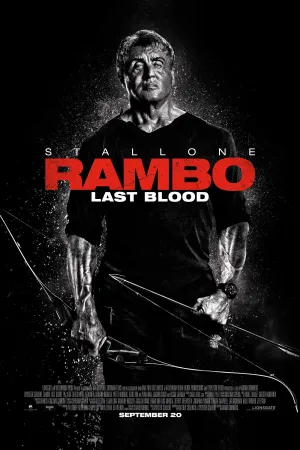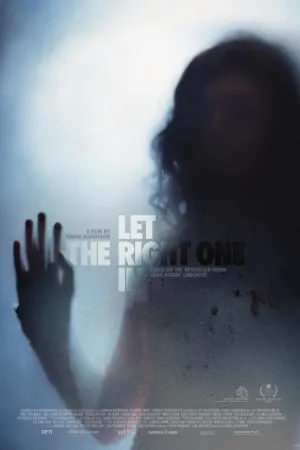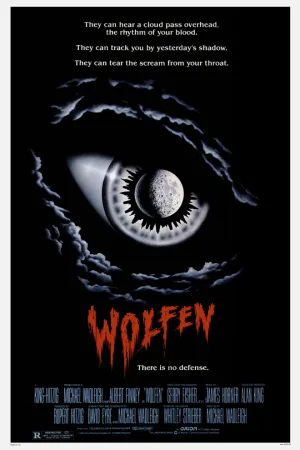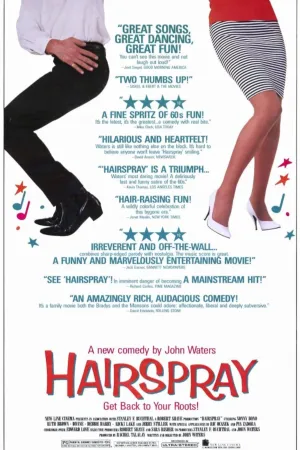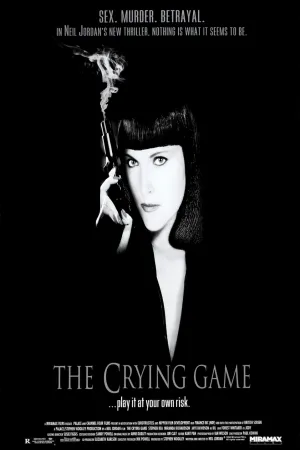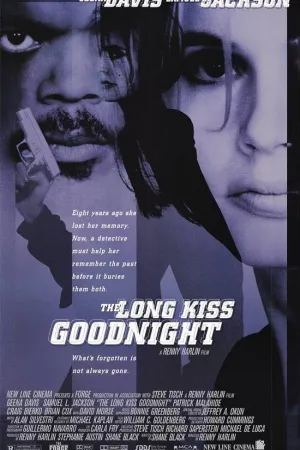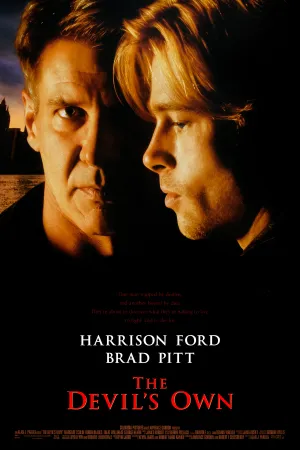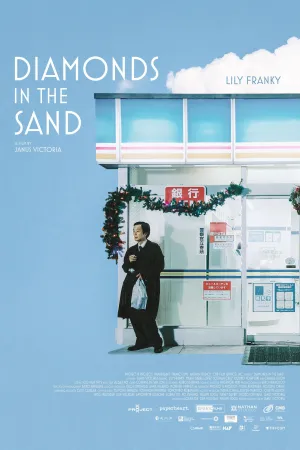Cara Mengatasi Layar HP Tidak Bisa Disentuh dan Dimatikan: Solusi Lengkap untuk Semua Merk
Diterbitkan:

cara mengatasi layar hp tidak bisa disentuh dan dimatikan (c) Ilustrasi AI
Kapanlagi.com - Masalah layar HP yang tidak bisa disentuh dan dimatikan merupakan salah satu kendala teknis yang paling mengganggu pengguna smartphone. Ketika layar sentuh tidak merespons, aktivitas sehari-hari seperti menelepon, mengirim pesan, atau menggunakan aplikasi menjadi terhambat total.
Kondisi ini dapat terjadi pada berbagai merk smartphone, baik Android maupun iPhone, dan disebabkan oleh beragam faktor mulai dari masalah software hingga kerusakan hardware. Cara mengatasi layar HP tidak bisa disentuh dan dimatikan memerlukan pendekatan yang sistematis untuk mengidentifikasi akar masalah.
Sebelum membawa perangkat ke teknisi profesional, ada beberapa langkah troubleshooting yang dapat dicoba sendiri di rumah. Metode-metode ini telah terbukti efektif mengatasi sebagian besar masalah layar sentuh yang tidak responsif dan dapat menghemat waktu serta biaya perbaikan.
Advertisement
1. Cara Mengatasi dengan Force Restart atau Hard Reset
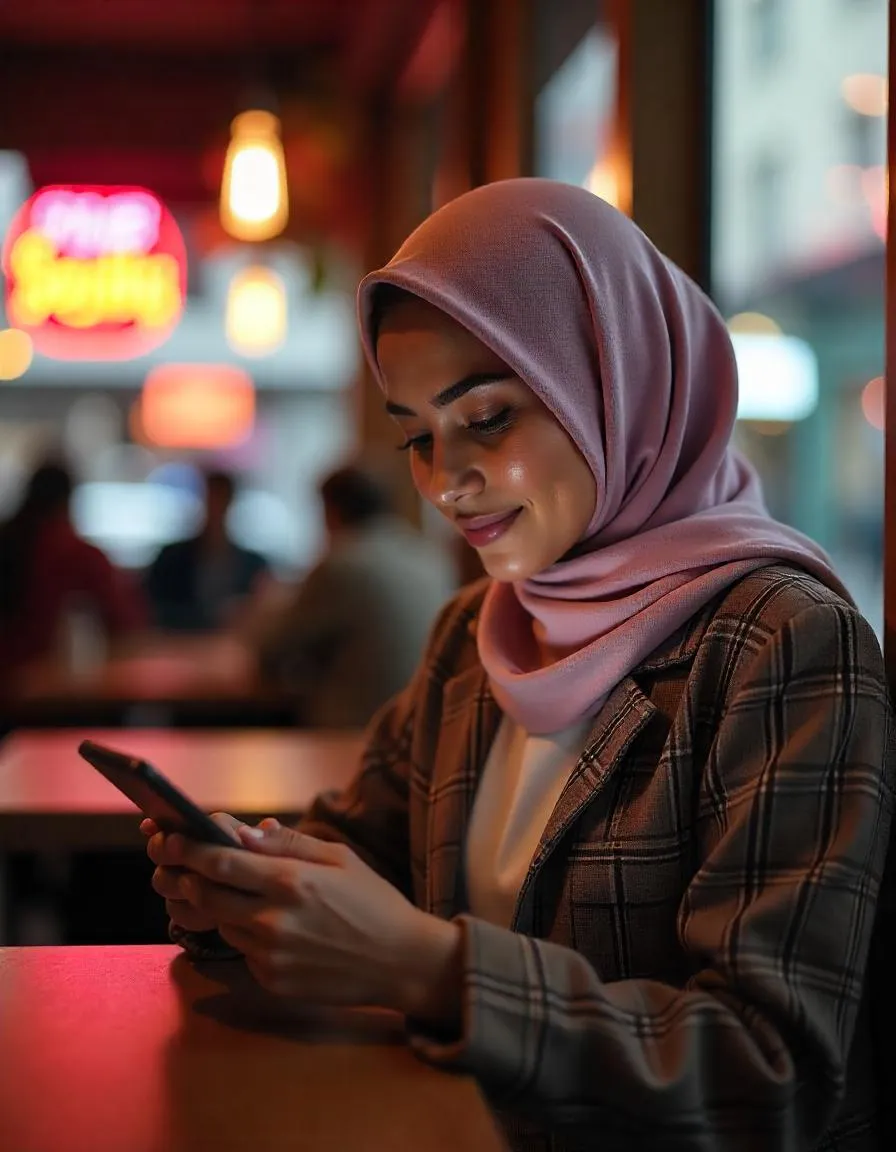
Force restart merupakan langkah pertama yang paling efektif dalam cara mengatasi layar HP tidak bisa disentuh dan dimatikan. Metode ini dapat mengatasi masalah software sementara yang menyebabkan sistem hang atau freeze.
-
Untuk iPhone 8 atau lebih baru: Tekan dan lepas cepat tombol volume atas, kemudian tekan dan lepas cepat tombol volume bawah, lalu tekan dan tahan tombol samping hingga logo Apple muncul.
-
Untuk iPhone 7 dan 7 Plus: Tekan dan tahan tombol volume bawah dan tombol power secara bersamaan selama 7-10 detik hingga logo Apple muncul.
-
Untuk Samsung Android: Tekan dan tahan tombol volume bawah dan tombol power secara bersamaan selama 7-10 detik hingga layar mati dan nyala kembali.
-
Untuk Xiaomi: Tekan dan tahan tombol power selama 10-15 detik hingga logo Xiaomi muncul.
-
Untuk Oppo dan Vivo: Tekan dan tahan tombol power dan tombol volume bawah secara bersamaan selama 10-15 detik.
2. Cara Mengatasi Menggunakan Safe Mode
Safe Mode memungkinkan perangkat berjalan dengan konfigurasi minimal tanpa aplikasi pihak ketiga. Ini adalah cara mengatasi layar HP tidak bisa disentuh dan dimatikan yang disebabkan oleh aplikasi bermasalah.
-
Aktivasi Safe Mode Android: Tekan dan tahan tombol power hingga muncul menu shutdown, kemudian tekan dan tahan opsi "Power off" hingga muncul prompt Safe Mode, lalu ketuk "OK".
-
Periksa Fungsi Layar: Jika layar berfungsi normal dalam Safe Mode, berarti ada aplikasi yang menyebabkan masalah.
-
Identifikasi Aplikasi Bermasalah: Uninstall aplikasi yang baru diinstal atau yang dicurigai menyebabkan masalah.
-
Keluar dari Safe Mode: Restart perangkat seperti biasa untuk kembali ke mode normal.
3. Cara Mengatasi dengan Membersihkan Layar dan Melepas Pelindung
Masalah fisik pada permukaan layar sering menjadi penyebab utama layar tidak responsif. Cara mengatasi layar HP tidak bisa disentuh dan dimatikan ini fokus pada pembersihan menyeluruh.
-
Matikan Perangkat: Pastikan HP dalam keadaan mati sebelum membersihkan untuk menghindari sentuhan tidak sengaja.
-
Bersihkan dengan Kain Mikrofiber: Gunakan kain mikrofiber lembut untuk menghilangkan kotoran, debu, dan sidik jari dari permukaan layar.
-
Lepas Screen Protector: Jika menggunakan pelindung layar, lepaskan sementara untuk memeriksa apakah pelindung tersebut menyebabkan masalah.
-
Periksa Kondisi Layar: Amati apakah ada retak atau kerusakan fisik yang tidak terlihat sebelumnya.
-
Nyalakan dan Tes: Hidupkan kembali perangkat dan tes responsivitas layar di berbagai area.
4. Cara Mengatasi dengan Kalibrasi Ulang Layar Sentuh
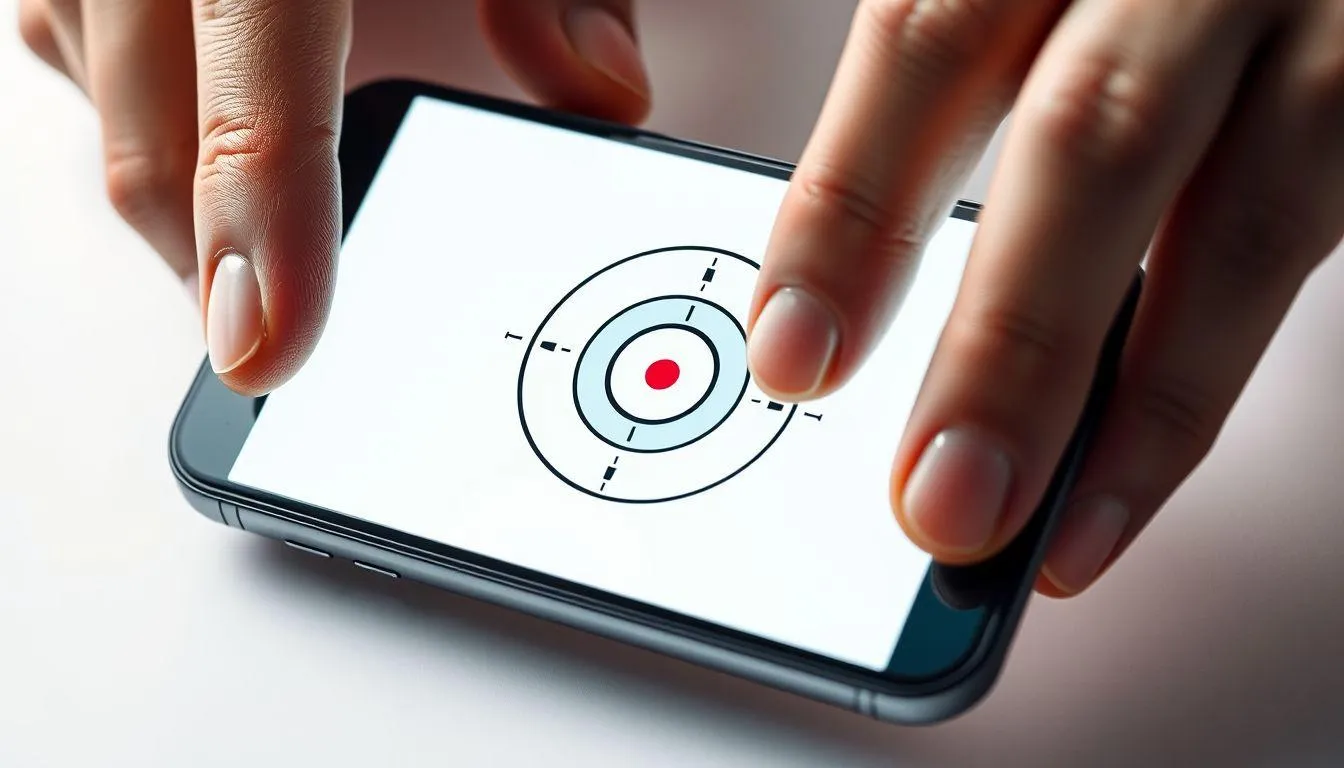
Kalibrasi ulang dapat memperbaiki akurasi dan responsivitas layar sentuh. Ini merupakan cara mengatasi layar HP tidak bisa disentuh dan dimatikan yang efektif untuk masalah sensitivitas.
-
Akses Pengaturan Sistem: Buka menu "Pengaturan" dan cari opsi "Tampilan" atau "Layar".
-
Cari Opsi Kalibrasi: Lihat apakah tersedia menu "Kalibrasi Layar" atau "Touch Sensitivity".
-
Aktifkan Developer Options: Jika tidak ada opsi kalibrasi, aktifkan Developer Options dengan mengetuk "Build Number" beberapa kali.
-
Gunakan Aplikasi Kalibrasi: Download aplikasi kalibrasi layar dari Play Store jika diperlukan.
-
Ikuti Petunjuk Kalibrasi: Lakukan proses kalibrasi sesuai instruksi yang muncul di layar.
5. Cara Mengatasi dengan Menggunakan Voice Control atau Gesture

Ketika layar tidak responsif, fitur kontrol suara dan gesture dapat menjadi alternatif untuk mengoperasikan perangkat. Cara mengatasi layar HP tidak bisa disentuh dan dimatikan ini memungkinkan akses ke pengaturan penting.
-
Aktifkan Voice Access Android: Buka "Pengaturan" > "Accessibility" > "Voice Access" dan nyalakan fitur "Use Voice Access".
-
Gunakan Siri untuk iPhone: Aktifkan Siri dengan menekan tombol samping atau menggunakan perintah "Hey Siri".
-
Aktifkan AssistiveTouch iPhone: Buka "Pengaturan" > "Accessibility" > "Touch" > "AssistiveTouch" untuk mengakses kontrol virtual.
-
Gunakan Perintah Suara: Berikan perintah suara untuk membuka aplikasi, melakukan panggilan, atau mengakses pengaturan.
6. Cara Mengatasi dengan Memeriksa Suhu dan Charger
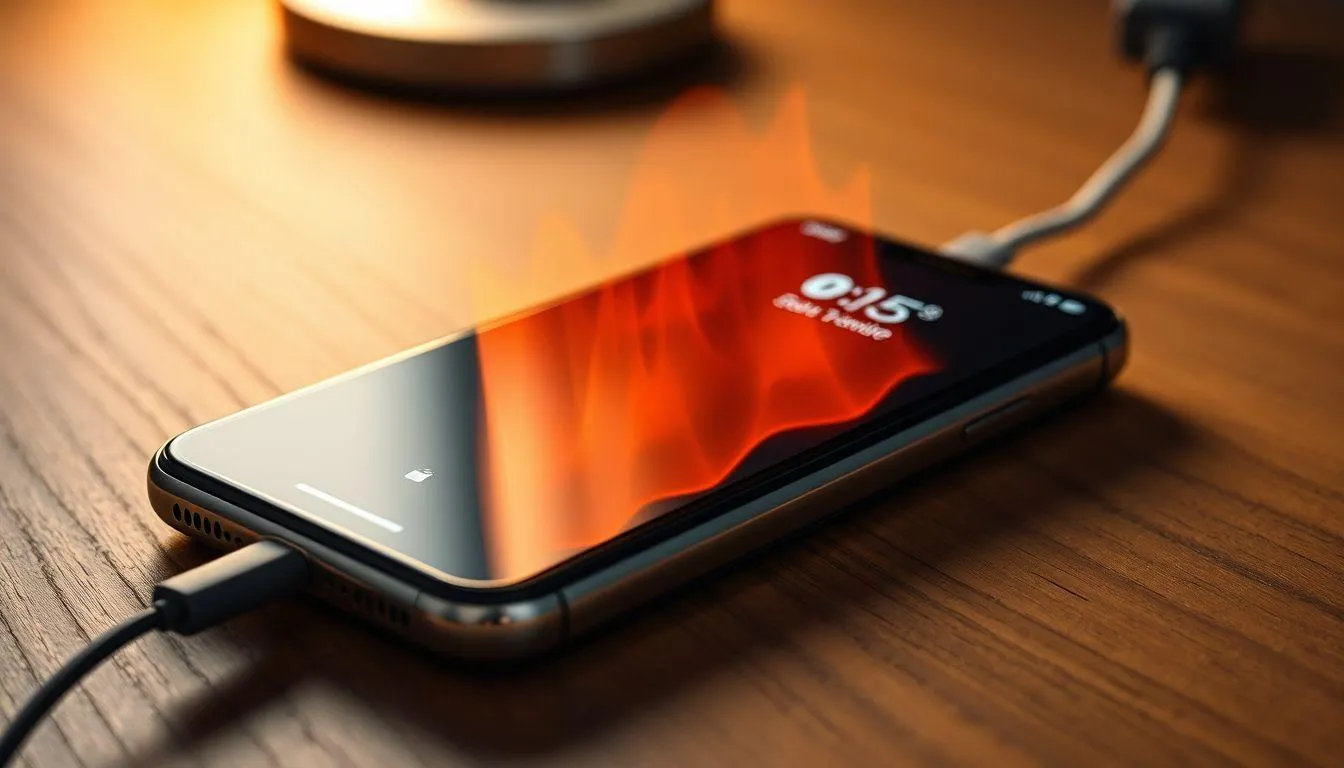
Overheating dan penggunaan charger tidak original dapat mempengaruhi kinerja layar sentuh. Cara mengatasi layar HP tidak bisa disentuh dan dimatikan ini fokus pada faktor eksternal.
-
Periksa Suhu Perangkat: Jika HP terasa panas, matikan dan biarkan dingin selama 10-15 menit sebelum dinyalakan kembali.
-
Lepaskan dari Charger: Cabut charger dan periksa apakah masalah layar terjadi saat charging atau tidak.
-
Gunakan Charger Original: Pastikan menggunakan charger asli atau yang direkomendasikan pabrikan untuk menghindari interferensi listrik.
-
Hindari Penggunaan Saat Charging: Jangan gunakan HP secara intensif saat sedang dicharge untuk mencegah overheating.
7. Cara Mengatasi dengan Update Sistem Operasi
Bug pada sistem operasi sering menyebabkan masalah layar sentuh. Cara mengatasi layar HP tidak bisa disentuh dan dimatikan melalui update dapat memperbaiki masalah software.
-
Periksa Update Android: Buka "Pengaturan" > "Tentang Ponsel" > "Pembaruan Sistem" untuk memeriksa update tersedia.
-
Update iOS iPhone: Buka "Pengaturan" > "Umum" > "Pembaruan Perangkat Lunak" untuk mengecek update iOS terbaru.
-
Backup Data: Lakukan backup data penting sebelum melakukan update sistem.
-
Pastikan Koneksi Stabil: Gunakan Wi-Fi yang stabil dan pastikan baterai cukup untuk proses update.
-
Restart Setelah Update: Lakukan restart setelah update selesai untuk memastikan perubahan diterapkan dengan benar.
8. Cara Mengatasi dengan Factory Reset
Factory reset merupakan langkah terakhir yang dapat mengatasi masalah software kompleks. Cara mengatasi layar HP tidak bisa disentuh dan dimatikan ini akan mengembalikan perangkat ke pengaturan pabrik.
-
Backup Semua Data: Pastikan semua data penting sudah di-backup ke cloud atau perangkat lain.
-
Akses Recovery Mode: Masuk ke recovery mode dengan kombinasi tombol yang sesuai untuk masing-masing merk HP.
-
Pilih Factory Reset: Gunakan tombol volume untuk navigasi dan pilih opsi "Wipe data/factory reset".
-
Konfirmasi Reset: Konfirmasi pilihan dan tunggu proses reset selesai.
-
Setup Ulang: Lakukan setup awal seperti HP baru dan restore data dari backup.
Menurut para ahli teknologi, masalah layar sentuh yang tidak responsif sering kali dapat diatasi dengan metode software sebelum memerlukan perbaikan hardware. Penelitian menunjukkan bahwa sekitar 70% kasus layar HP yang bermasalah dapat diselesaikan dengan troubleshooting mandiri.
9. Penyebab Umum Layar HP Tidak Responsif
Memahami penyebab masalah layar sentuh dapat membantu dalam memilih metode perbaikan yang tepat. Beberapa faktor yang sering menyebabkan layar HP tidak bisa disentuh dan dimatikan antara lain kerusakan fisik akibat benturan atau jatuh, masalah software seperti bug sistem operasi atau aplikasi bermasalah, serta faktor lingkungan seperti suhu ekstrem atau kelembaban tinggi.
Interferensi elektromagnetik dari perangkat elektronik lain juga dapat mempengaruhi sensitivitas layar sentuh. Selain itu, penggunaan charger tidak original atau kabel yang rusak dapat menyebabkan gangguan pada sistem touch screen. Kotoran, debu, atau pelindung layar yang tidak sesuai juga sering menjadi penyebab layar tidak responsif.
Kerusakan pada digitizer atau controller layar sentuh merupakan masalah hardware yang memerlukan penanganan profesional. Dalam beberapa kasus, masalah dapat disebabkan oleh kerusakan pada konektor internal yang menghubungkan layar dengan motherboard.
Overheating yang berulang dapat merusak komponen sensitif pada layar sentuh, sementara paparan cairan dapat menyebabkan korosi pada sirkuit internal. Pemahaman terhadap berbagai penyebab ini membantu dalam menentukan langkah perbaikan yang paling efektif.
10. Tips Pencegahan Masalah Layar Sentuh
Pencegahan selalu lebih baik daripada perbaikan. Untuk menghindari masalah layar HP yang tidak bisa disentuh dan dimatikan, ada beberapa langkah preventif yang dapat dilakukan. Pertama, gunakan pelindung layar berkualitas yang sesuai dengan spesifikasi perangkat dan ganti secara berkala jika sudah rusak atau kotor.
Hindari paparan suhu ekstrem dengan tidak meninggalkan HP di tempat yang terlalu panas atau dingin. Bersihkan layar secara rutin menggunakan kain mikrofiber untuk mencegah penumpukan kotoran dan minyak dari jari. Gunakan charger original atau yang bersertifikat untuk menghindari gangguan listrik yang dapat mempengaruhi layar sentuh.
Lakukan update sistem operasi secara teratur untuk mendapatkan perbaikan bug dan peningkatan stabilitas. Hindari menginstal aplikasi dari sumber yang tidak terpercaya yang dapat menyebabkan konflik sistem. Gunakan case atau casing pelindung untuk mengurangi risiko kerusakan fisik akibat benturan atau jatuh.
Jangan gunakan HP dengan tangan basah atau dalam kondisi lembab berlebihan. Lakukan restart perangkat secara berkala untuk menjaga performa sistem tetap optimal. Dengan menerapkan tips pencegahan ini, risiko mengalami masalah layar sentuh dapat diminimalkan secara signifikan.
11. Kapan Harus Membawa ke Teknisi Profesional

Meskipun banyak masalah layar sentuh dapat diatasi sendiri, ada situasi tertentu yang memerlukan penanganan teknisi profesional. Jika semua metode troubleshooting sudah dicoba namun masalah tetap berlanjut, kemungkinan ada kerusakan hardware yang memerlukan perbaikan atau penggantian komponen.
Kerusakan fisik yang terlihat seperti layar retak, pecah, atau ada bagian yang terlepas memerlukan penggantian layar oleh teknisi berpengalaman. Masalah yang muncul setelah HP terkena air atau cairan lain juga sebaiknya ditangani profesional karena dapat menyebabkan kerusakan internal yang kompleks.
Jika HP masih dalam masa garansi, sebaiknya bawa ke pusat servis resmi untuk menghindari pembatalan garansi. Gejala seperti layar berkedip, menampilkan warna aneh, atau ada garis-garis pada display juga mengindikasikan masalah hardware yang serius.
Ketika HP mengalami masalah berulang meskipun sudah diperbaiki sendiri, ini menunjukkan adanya masalah mendasar yang memerlukan diagnosa profesional. Teknisi berpengalaman memiliki peralatan khusus dan pengetahuan mendalam untuk menangani masalah kompleks yang tidak dapat diselesaikan dengan troubleshooting standar.
12. FAQ

Apakah force restart dapat merusak data di HP?
Force restart tidak akan menghapus data pribadi seperti foto, video, atau aplikasi. Metode ini hanya me-restart sistem operasi tanpa mempengaruhi penyimpanan internal, sehingga aman dilakukan untuk mengatasi layar HP yang tidak responsif.
Berapa lama harus menunggu setelah HP overheat sebelum dinyalakan kembali?
Sebaiknya tunggu 10-15 menit setelah HP terasa panas sebelum menyalakannya kembali. Pastikan perangkat sudah kembali ke suhu normal dengan meletakkannya di tempat yang sejuk dan berventilasi baik.
Apakah semua merk HP memiliki cara force restart yang sama?
Tidak, setiap merk HP memiliki kombinasi tombol yang berbeda untuk force restart. Samsung menggunakan tombol power + volume bawah, sedangkan iPhone memiliki metode yang berbeda tergantung generasinya. Penting untuk mengetahui cara yang tepat sesuai merk HP yang digunakan.
Bisakah masalah layar sentuh disebabkan oleh virus atau malware?
Ya, malware atau virus dapat mempengaruhi kinerja sistem termasuk layar sentuh. Jika dicurigai ada infeksi malware, gunakan safe mode untuk menjalankan antivirus dan membersihkan sistem dari ancaman keamanan.
Apakah factory reset selalu berhasil mengatasi masalah layar sentuh?
Factory reset efektif untuk masalah software, namun tidak dapat memperbaiki kerusakan hardware. Jika masalah disebabkan oleh kerusakan fisik pada layar atau komponen internal, factory reset tidak akan menyelesaikan masalah dan perlu perbaikan hardware.
Bagaimana cara mengetahui apakah masalah layar disebabkan software atau hardware?
Gunakan safe mode untuk menguji layar. Jika layar berfungsi normal dalam safe mode, kemungkinan masalah ada pada software. Jika masalah tetap ada dalam safe mode, kemungkinan besar ada kerusakan hardware yang memerlukan perbaikan profesional.
Apakah penggunaan charger tidak original dapat menyebabkan layar tidak responsif?
Ya, charger tidak original dapat menyebabkan interferensi listrik yang mempengaruhi sensitivitas layar sentuh. Gunakan charger original atau yang bersertifikat untuk menghindari masalah ini dan menjaga performa layar tetap optimal.
Ikuti kabar terbaru selebriti hanya di Kapanlagi.com. Kalau bukan sekarang, KapanLagi?
Yuk baca artikel lainnya
Sinopsis Dorama TALENTLESS TAKANO (2024) yang Punya Genre Office Comedy, Wajib Masuk Daftar Nonton
10 Cara Membersihkan Sampah di Laptop Agar Tidak Lemot
Cara Aktivasi Kartu Telkomsel Lupa NIK dan KK dengan Mudah untuk Solusi Atasi SIM Card Mati
Mengenal Primbon Bali, Kepercayaan yang Masih Terjaga Sampai Kini - Ketahui Perhitungan Kalender Bali
12 Cara Mengetahui HP Disadap, Ketahui Ciri dan Solusi untuk Mengatasi
Berita Foto
(kpl/nlw)
Advertisement
-
Teen - Lifestyle Musik Lirik Lengkap Lagu-Lagu Terpopuler Raisa Dari Masa Ke Masa